Maison >Tutoriel logiciel >Logiciel de bureau >Comment créer un menu déroulant dans Excel
Comment créer un menu déroulant dans Excel
- WBOYWBOYWBOYWBOYWBOYWBOYWBOYWBOYWBOYWBOYWBOYWBOYWBavant
- 2024-03-20 10:50:311098parcourir
Éditeur PHP Apple vous présentera aujourd'hui comment créer un menu déroulant dans Excel. Le menu déroulant est l'une des fonctions couramment utilisées dans Excel, qui peut améliorer la précision et l'efficacité de la saisie des données. Avec des paramètres simples, nous pouvons créer un menu déroulant dans une cellule pour permettre aux utilisateurs de choisir parmi des options prédéfinies, évitant ainsi les erreurs de saisie et gagnant du temps. Ensuite, apprenons comment implémenter la fonction de menu déroulant dans Excel !
Ouvrez la feuille Excel. Ici, il s'agit principalement d'un tableau de données avec le nombre d'expériences, de votes, de commentaires, de fans et d'enveloppes rouges. Ici, le nombre d'enveloppes rouges est principalement utilisé comme menu déroulant. (Comme le montre l'image ci-dessous)
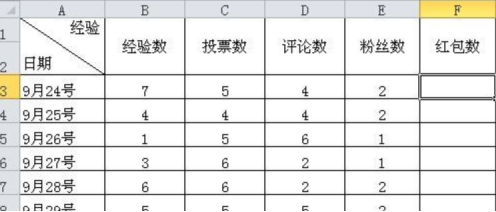
Dans le tableau où vous devez sélectionner dans le menu déroulant, sélectionnez tout. (Comme le montre l'image ci-dessous)
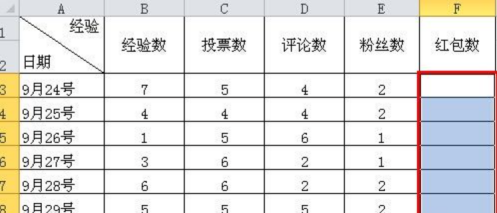
Ensuite dans le menu principal du tableau Excel, sélectionnez et cliquez sur le menu de fonction "Données". (Comme le montre l'image ci-dessous)
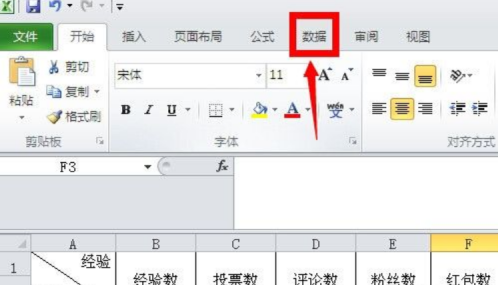
Dans les outils sous le menu des données, recherchez l'outil « Validation des données », cliquez sur le symbole déroulant et sélectionnez « Validation des données » dans le menu des fonctions contextuel. (Comme indiqué ci-dessous)
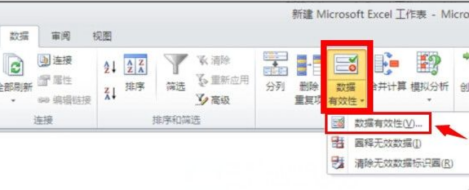
Sur la page des paramètres de validité des données, sélectionnez « Séquence » dans les conditions autorisées, puis cliquez sur l'icône à droite de la source. (Comme le montre l'image ci-dessous)
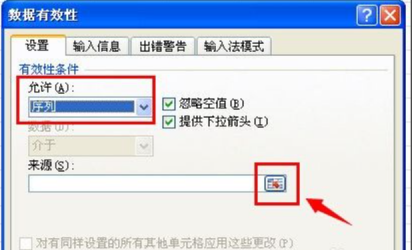
Sélectionnez ensuite la plage de numéros correspondante. Le nombre maximum d'enveloppes rouges ici est de 50, donc la plage de numéros de l'enveloppe rouge est de 0 à 50. (Comme indiqué ci-dessous)
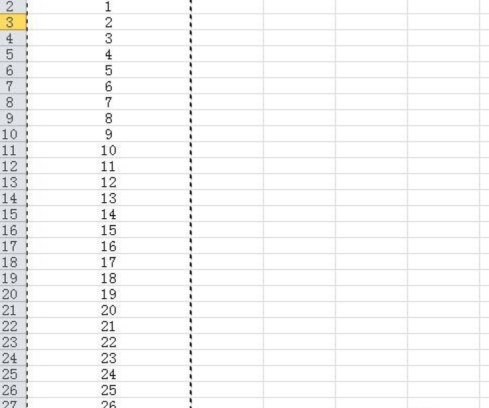
Après avoir sélectionné la source de données, cliquez directement sur le bouton OK. (Comme le montre l'image ci-dessous)
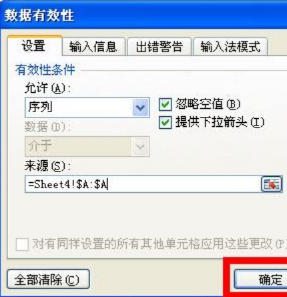
Après avoir cliqué sur OK, placez la souris dans l'espace de la séquence d'enveloppe rouge, et il y aura une icône de liste déroulante. Cliquez sur l'icône déroulante pour sélectionner celle correspondante. numéro d’enveloppe rouge basé sur le numéro d’expérience publié. (Comme indiqué ci-dessous)
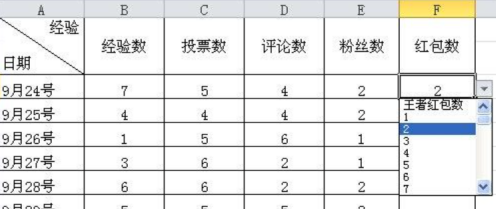
Ce qui précède est le contenu détaillé de. pour plus d'informations, suivez d'autres articles connexes sur le site Web de PHP en chinois!
Articles Liés
Voir plus- Résumé de l'utilisation de JavaScript pour implémenter les fonctions de menu déroulant
- Comment utiliser JavaScript pour créer un effet de menu déroulant dynamique
- Exemple de développement de menu déroulant de simulation d'applet WeChat
- Comment classer et résumer dans Excel
- Quel est le menu déroulant qui doit être utilisé pour ajouter des numéros de page au document actuellement ouvert en état d'édition Word ?

